Flashdisk tiba-tiba tidak terbaca di laptop/pc mungkin akan sangat menjengkelkan, apalagi jika kita memiliki banyak file penting yang disimpan dalam flashdisk. Ketika ternyata bisa terbaca di laptop/pc, tetapi setelah klik USB Drive di Window Explorer muncul "Please insert a disk into drive F:"(Misalnya USB Flashdisk kita terdeteksi di drive F) dan ketika di cek propertiesnya, menunjukkan 0 byte padahal flashdisk kita berkapasitas 4GB, berarti secara software kemungkinan flashdisk yang kita miliki memang bermasalah. Berbeda dengan kerusakan fisik, kerusakan fisik memungkinkan flashdisk tidak akan bisa terbaca di laptop/pc kita, mungkin pernah terbentur sehingga menyebabkan lepasnya komponen dalam flashdisk atau terdapat komponen yang patah. Jika masalah softwarenya saja, mari kita coba perbaiki flashdisknya dengan cara-cara dibawah ini.
Flashdisk tiba-tiba tidak terbaca di laptop/pc mungkin akan sangat menjengkelkan, apalagi jika kita memiliki banyak file penting yang disimpan dalam flashdisk. Ketika ternyata bisa terbaca di laptop/pc, tetapi setelah klik USB Drive di Window Explorer muncul "Please insert a disk into drive F:"(Misalnya USB Flashdisk kita terdeteksi di drive F) dan ketika di cek propertiesnya, menunjukkan 0 byte padahal flashdisk kita berkapasitas 4GB, berarti secara software kemungkinan flashdisk yang kita miliki memang bermasalah. Berbeda dengan kerusakan fisik, kerusakan fisik memungkinkan flashdisk tidak akan bisa terbaca di laptop/pc kita, mungkin pernah terbentur sehingga menyebabkan lepasnya komponen dalam flashdisk atau terdapat komponen yang patah. Jika masalah softwarenya saja, mari kita coba perbaiki flashdisknya dengan cara-cara dibawah ini.
Cara 1 : Melalui Computer Management
1. USB Flashdisk dicolokkan ke port USB di laptop/pc
2. Klik Start dan Klik kanan pada ‘Computer’. Kemudian pilih ‘Manage’.
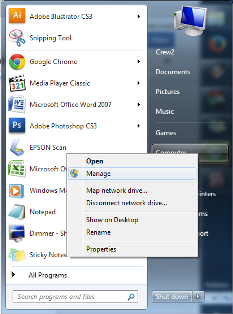
3. Akan Muncul ‘Computer Management’ seperti dibawah ini. Klik Storage > Disk Management
4. Lihat dalam list storage, apakah ada nama Flashdisk anda? jika ada berarti Flashdisk sudah terdeteksi, namun kapasitasnya masih menunjukkan 0 byte. Kita akan mencoba Format Flashdisknya agar dapat terdeteksi normal kembali.
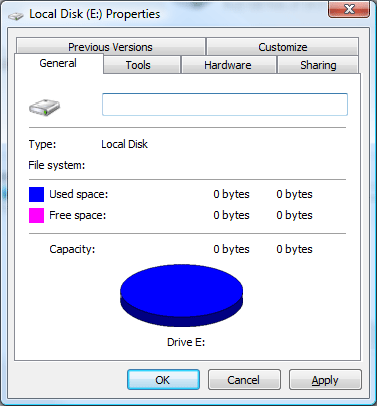
5. Klik Kanan pada USB Flashdisk anda, kemudian klik Format. Disini Semua file dalam flashdisk akan hilang, tapi jangan khawatir, file anda bisa dikembalikan menggunakan recovery tool dengan syarat file anda masih dapat terbaca dengan baik sebelum flashdisk anda bermasalah.

6. Tunggu sampai format selesai, kemudian cek kembali kapasitas flashdisk anda, jika sudah sesuai dengan kapasitas flashdisk anda berarti flashdisk anda sudah dapat terdeteksi secara normal.
Cara 2: Menggunakan Aplikasi Tambahan
1. Pertama-tama download aplikasi ‘Low Level Format’ diSINI kemudian install
2. USB Flashdisk dicolokkan ke port USB di laptop/pc
3. Kemudian buka aplikasi Low Level Format tsb, akan muncul flashdisk-flashdisk yang terdeteksi. pilih flashdisk yg bermasalah. hati-hati jangan sampai salah pilih, kemudian klik Continue’
 4. kemudian tunggu beberapa saat hingga muncul seperti dibawah ini
4. kemudian tunggu beberapa saat hingga muncul seperti dibawah ini
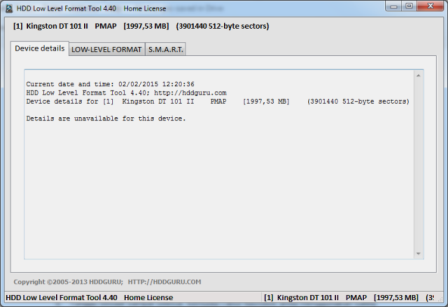
5. Klik ‘Low Level Format’ kemudian klik ‘Format Device’
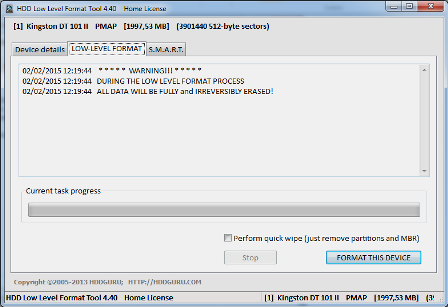
6. Tunggu beberapa saat kemudian sampai muncul seperti dibawah ini

7. Setelah itu buka kembali Windows Explorer, klik kanan USB Flashdisk lalu pilih Format dan klik ‘Format’

8. Tunggu sesaat sampai selesai, kemudia cabut flashdisk anda menggunakan safely remove hardware di system tray, masukan kembali flashdisk anda. apabila sudah seperti sedia kala berarti flashdisk anda berhasil untuk diperbaiki.
Flashdisk tiba-tiba tidak terbaca di laptop/pc mungkin akan sangat menjengkelkan, apalagi jika kita memiliki banyak file penting yang disimpan dalam flashdisk. Ketika ternyata bisa terbaca di laptop/pc, tetapi setelah klik USB Drive di Window Explorer muncul "Please insert a disk into drive F:"(Misalnya USB Flashdisk kita terdeteksi di drive F) dan ketika di cek propertiesnya, menunjukkan 0 byte padahal flashdisk kita berkapasitas 4GB, berarti secara software kemungkinan flashdisk yang kita miliki memang bermasalah. Berbeda dengan kerusakan fisik, kerusakan fisik memungkinkan flashdisk tidak akan bisa terbaca di laptop/pc kita, mungkin pernah terbentur sehingga menyebabkan lepasnya komponen dalam flashdisk atau terdapat komponen yang patah. Jika masalah softwarenya saja, mari kita coba perbaiki flashdisknya dengan cara-cara dibawah ini.
Cara 1 : Melalui Computer Management
1. USB Flashdisk dicolokkan ke port USB di laptop/pc
2. Klik Start dan Klik kanan pada ‘Computer’. Kemudian pilih ‘Manage’.
3. Akan Muncul ‘Computer Management’ seperti dibawah ini. Klik Storage > Disk Management

4. Lihat dalam list storage, apakah ada nama Flashdisk anda? jika ada berarti Flashdisk sudah terdeteksi, namun kapasitasnya masih menunjukkan 0 byte. Kita akan mencoba Format Flashdisknya agar dapat terdeteksi normal kembali.
5. Klik Kanan pada USB Flashdisk anda, kemudian klik Format. Disini Semua file dalam flashdisk akan hilang, tapi jangan khawatir, file anda bisa dikembalikan menggunakan recovery tool dengan syarat file anda masih dapat terbaca dengan baik sebelum flashdisk anda bermasalah.
6. Tunggu sampai format selesai, kemudian cek kembali kapasitas flashdisk anda, jika sudah sesuai dengan kapasitas flashdisk anda berarti flashdisk anda sudah dapat terdeteksi secara normal.
Cara 2: Menggunakan Aplikasi Tambahan
1. Pertama-tama download aplikasi ‘Low Level Format’ diSINI kemudian install
2. USB Flashdisk dicolokkan ke port USB di laptop/pc
3. Kemudian buka aplikasi Low Level Format tsb, akan muncul flashdisk-flashdisk yang terdeteksi. pilih flashdisk yg bermasalah. hati-hati jangan sampai salah pilih, kemudian klik Continue’
5. Klik ‘Low Level Format’ kemudian klik ‘Format Device’
6. Tunggu beberapa saat kemudian sampai muncul seperti dibawah ini
7. Setelah itu buka kembali Windows Explorer, klik kanan USB Flashdisk lalu pilih Format dan klik ‘Format’
8. Tunggu sesaat sampai selesai, kemudia cabut flashdisk anda menggunakan safely remove hardware di system tray, masukan kembali flashdisk anda. apabila sudah seperti sedia kala berarti flashdisk anda berhasil untuk diperbaiki.
No comments:
Post a Comment